Met een Android-smartphone op zak kun je goed voorbereid op reis gaan. Je moet nog wel even de nodige voorbereidingen treffen, maar met onze tips kom je er wel uit. Voor de meeste aanbevelingen in dit artikel geldt dat je niets hoeft te downloaden – maar met een bonustip aan het eind is dat wellicht toch de moeite waard. Net wat je nodig hebt.
Android als vakantiemetgezel
Op reis of vakantie gaan is vooral een leuke bezigheid. Afhankelijk van het land moet je echter verschillende dingen voorbereiden. Blijf je in Europa, dan zal het meestal wel loslopen en kun je vaak op pad gaan zoals je dat in Nederland doet. Maar als je de landen buiten de Unie verkent, dan kan het handig zijn een aantal dingen klaar te stomen. Het goede nieuws is: voor het gros van de tips hoef je dus niets te downloaden. Je hebt de opties al op je smartphone staan.
Eén van de eerste dingen die je kunt doen is Files by Google in gebruik nemen. Dit is een bestandenbeheerder die op je Android-toestel staat. Wij gebruiken deze app om belangrijke documenten in op te slaan. Denk dan aan een kopie van een vliegticket of paspoort. Sommige documenten staan ook veilig binnen de Wallet-app; maar het kan geen kwaad een back-up aan te maken. Files by Google biedt daarnaast een beveiligde map aan, die alleen jij kunt openen. Daar kun je dus de wat gevoeligere gegevens in opslaan als je dat prettig vindt.
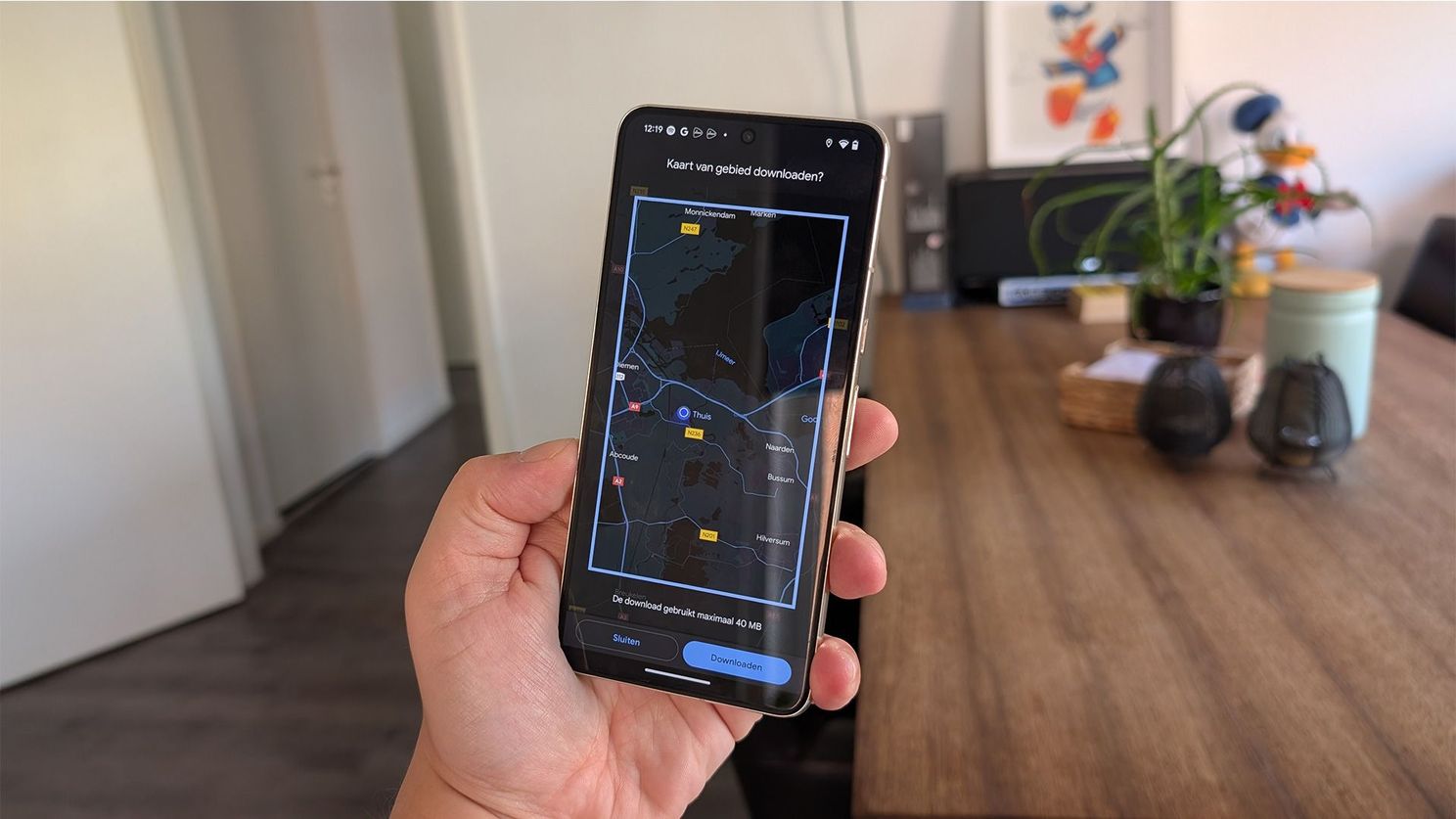
Google Maps: offline kaarten, locatie delen
Afhankelijk van de bestemming kan het een goed idee zijn een kaart van de omgeving te downloaden via Google Maps. Ook deze app staat gewoon op je telefoon. Waarom je dit moet doen? Nou, stel dat je door je databundel heen bent, niet zit te wachten op extra kosten of – erger nog – in een gebied met een slechte verbinding komt, dan is het maar wat handig als je een offline kaart tot je beschikking hebt. Je kunt een kaart offline beschikbaar maken door op je profielfoto te tikken en vervolgens naar Offline kaarten en Selecteer je eigen kaart te gaan.
Als we er even van uitgaan dat de verbinding goed is en je verder geen omkijken hebt naar databundels of abonnementen, dan is het verstandig een open lijn te hebben met iemand die je vertrouwt. Helemaal als je een louche buurt binnenloopt of naar een plek gaat waar je een beetje de kriebels van krijgt. Via Google Maps is het mogelijk je locatie te delen met vrienden of familie. Zodoende kunnen ze altijd zien waar je bent, zolang je smartphone aanstaat. Dit regel je via je profielfoto en dan via de optie Locatie delen. Je moet dan wel je locatie aan laten staan.
Android kwijt? Geen probleem
En als we dan toch dingen aan het voorbereiden zijn, vergeet niet de Apparaatzoekfuncties in te schakelen. Mocht je je smartphone op reis kwijtraken, dan kun je hem via het Vind mijn apparaat-netwerk opsporen. Je moet dan wel ingelogd zijn met een Google-account en de locatiediensten geactiveerd hebben. Vervolgens ga je naar Instellingen > Beveiliging en privacy > Apparaatzoekfuncties. Daar tref je de optie Vind mijn apparaat aan, waar je kunt instellen dat je de functionaliteit wil inschakelen. Vergeet je dit, dan is je toestel terugvinden moeilijker.
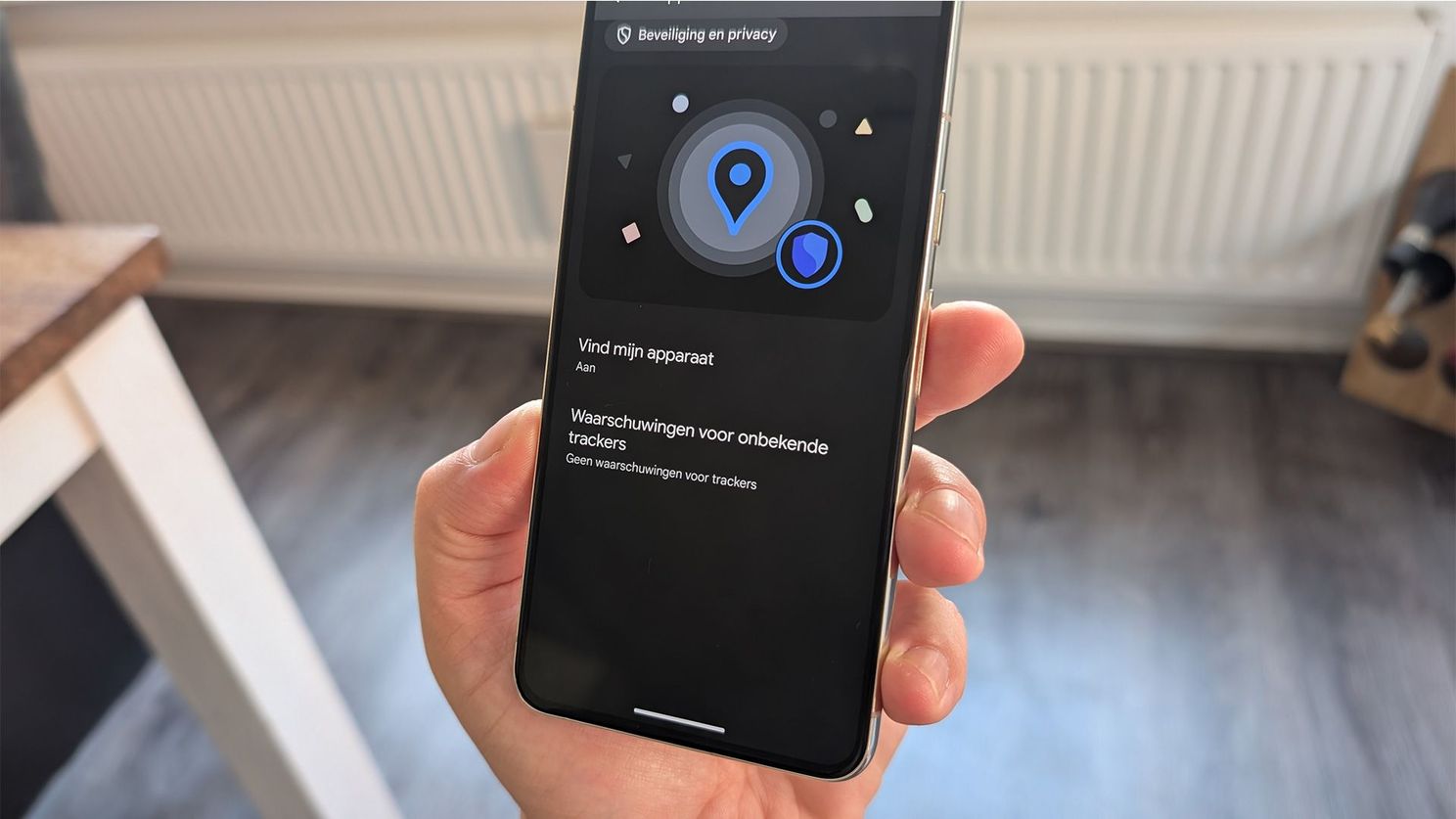
Als het dan zover is, en je bent je toestel verloren en de functie geactiveerd, dan kun je via deze pagina op de Google-website checken waar je smartphone is. Zodra je bent ingelogd met hetzelfde Google-account, ben je in staat de locatie te achterhalen. Op die pagina staan alle smartphones en tablets waar je bent ingelogd, en zie je ook hoe het gesteld is met de accuduur. Verder is er de optie waarmee je de smartphone in kwestie kunt terugbrengen naar de fabrieksinstellingen. Dit is een soort nuclaire optie die je niet kunt terugdraaien, maar die wel handig kan zijn als je je smartphone niet kunt vinden en bang bent dat je data gestolen wordt.
Bonustip: gebruik de vertaalmodus
De enige app die je nog zou kunnen downloaden is Google Vertalen. Die staat niet standaard op een Android-apparaat. Gelukkig vind je hem gewoon in Google Play. Binnen die app tref je een gespreksmodus aan. Dan hoef je niet per zin of woord een vertaling uit te voeren, maar kun je gewoon de zin uitspreken die je wil. Vervolgens kan de andere persoon in zijn of haar eigen taal, reageren en vertaalt de app alles naar het Nederlands. Na het open van de app tik je links op Gesprek, vul je de twee talen in en kun je het gesprek voeren in jullie eigen taal.
Los van de normale dingen die je op je smartphone doet, hoe zet jij dat apparaat in op vakantie? Heb je nog tips over andere handige functies, deel ze dan in de comments.









